PC'de Titan Quest çökmesi nasıl giderilir?
Yayınlanan: 2020-03-24Titan Quest'in geliştiricileri, serinin onuncu yıl dönümünü kutlamak için oyunun hayranlarına ekstra eğlenceli bir tat vermeye karar verdiler. Titan Quest ve Titan Quest Immortal Throne'u birleştirdikten sonra yeni bir ARPG doğdu.
Birçok kullanıcı on yılın oyununu alırken, diğerleri çökme sorunlarıyla karşılandı. Oyunu birkaç dakikadan fazla çalıştıramayan oyunculardansanız, doğru yere geldiniz. Bu makale, Titan Quest Anniversary Edition'daki kilitlenme sorununun nasıl çözüleceğine dair birçok farklı kılavuza sahiptir.
Oyunun PC Gereksinimlerini Kontrol Edin
Titan Quest bir süper bilgisayar gerektirmese de, onu çalıştırmak için doğru bileşenlere sahip olduğunuzdan emin olmanız gerekir. Bazı oyuncular, özellikle uzay ve DirectX sürümleri söz konusu olduğunda, bilgisayarlarının belirli yönlerini yükseltmeleri gerektiğini fark ettiler.
Aşağıda, size oyunun minimum gereksinimlerini ve yükseltme yapmanız gerekip gerekmediğini öğrenmek için bilgisayarınızın özelliklerini nasıl kontrol edeceğinizi göstereceğiz.
Minimum Gereksinimler
İşletim Sistemi: Windows XP; Windows Vista; Windows 7; Windows 8; Windows 10 (32 veya 64 bit)
İşlemci: 2.0 GHz İşlemci
Sistem Belleği: 1 GB RAM
GPU: 128 MB NVIDIA GeForce 6800 serisi; ATI Radeon X800 serisi veya benzeri
Depolama: 5 GB kullanılabilir alan
DirectX: Sürüm 9.0c
Ses Kartı: DirectX uyumlu
Sisteminizin özelliklerini kontrol etmek için Ayarlar uygulamasına gitmeniz ve Sistem'e tıklamanız gerekir. Sistem arayüzüne ulaştığınızda, sol bölmeye gidin, aşağı kaydırın ve ardından Hakkında'ya tıklayın. CPU'nuzun markası ve modeli, sistem mimarisi ve RAM gibi bilgisayarınızın temel özellikleri Cihaz Özellikleri altında özetlenecektir.
DirectX Diagnostic Tool'u açarak da sisteminizin özelliklerini kontrol edebilirsiniz. Bunu yapmak için Çalıştır iletişim kutusunu açın (Windows logosu + R), ardından metin alanına "dxdiag" (tırnak işaretleri olmadan) yazın ve Enter'a basın. DirectX Tanı Aracı açıldıktan sonra, Sistem sekmesinin Sistem Bilgileri bölümünde sisteminizin özelliklerini bulacaksınız.
Ses kartınızın ve grafik kartınızın özelliklerini kontrol etmek için sırasıyla Ses sekmesine ve Görüntü sekmelerine gidin.
PC'nizin oyunun gereksinimlerini karşıladığını onayladıktan sonra devam edip aşağıdaki düzeltmeleri uygulayabilirsiniz.
Oyunun En Son Yamasını Yükleyin
PC video oyunları piyasaya sürüldükten sonra normalde her oyuncuyu etkileyebilecek rastgele hatalarla karşılaşır. Bazen bu sorunlar belirli bilgisayarlarla ve belirli GPU'larla sınırlıdır. Geliştiriciler, sonunda, güncellemeler yoluyla sunulan bu sorunlar için düzeltmeler bulurlar.
Bu nedenle, eğer yüklemediyseniz oyun için en son yamayı yüklediğinizden emin olun. Yaşadığınız kilitlenme sorunu zaten çözülmüş olabilir.
Oyunun en son güncellemesini şanssız olarak yüklerseniz, aşağıdaki düzeltmelere geçin.
Antivirüs Programınızın Titan Quest'i Engellemesini Önleyin
Titan Quest gibi birçok video oyunu, virüsten koruma programlarının elinde acı çekiyor. Bu güvenlik uygulamalarının, tehdit olarak gördükleri için nispeten yeni oyunları veya yeni güncellemeleri engellediği bilinmektedir. Birçok oyuncu, virüsten koruma programlarını devre dışı bırakarak sorunu çözmeyi başardı.
Güvenlik uygulamanızı kapatmayı deneyebilirsiniz, ancak bunun yerine oyunun yükleme klasörünü istisna olarak eklemenizi öneririz. Koruma paketini tamamen devre dışı bırakmak, özellikle çevrimiçi olduğunuzda sizi kötü amaçlı yazılım saldırılarına karşı savunmasız bırakacaktır.
Oyunu istisna olarak eklediğinizde, virüsten koruma programı artık dosyalarını taramaz veya karantinaya almaz. İstisna geleceği, İstisnalar, Dışlamalar, Güvenli Liste ve Beyaz Liste dahil olmak üzere farklı adlarla geçtiğinden, bunu yapma yöntemi her virüsten koruma programı için farklıdır.
Özelliği AV süitinizin ayarlar ortamında kolayca bulabilirsiniz. Ancak, virüsten koruma programınızın grafik kullanıcı arayüzünde nasıl gezineceğinizi bilmiyorsanız, uygulama geliştiricilerinin web sitesinde bir kılavuza göz atabilirsiniz.
Sistemlerinizin korunması için Windows'un yerel antivirüs programına güveniyorsanız aşağıdaki adımları izleyin:
- Başlat menüsünü açmak için Windows logo tuşuna dokunun, ardından güç simgesinin hemen üzerindeki Ayarlar simgesine tıklayın. Ayarları başlatmak için Windows + I klavye kombinasyonunu da kullanabilirsiniz.
- Ayarlar ana arayüzü göründüğünde, Güncelleme ve Güvenlik'e tıklayın.
- Güncelleme ve Güvenlik ortamı açıldığında, Windows Güvenliği sekmesine geçin.
- Koruma Alanları altındaki Virüs ve Tehdit koruması bağlantısına tıklayın.
- Virüs ve Tehdit Koruması sayfası göründükten sonra, Virüs ve Tehdit Koruması Ayarları bölümüne gidin ve Ayarları Yönet'e tıklayın.
- Virüs ve Tehdit Koruması Ayarları sayfasını gördüğünüzde, Hariç Tutulanlar bölümünde “İstisnalar ekle veya kaldır” seçeneğine tıklayın.
- Şimdi, Hariç Tutulanlar ekranı göründüğünde “Dışlama ekle” simgesine tıklayın.
- Açılan menüde Klasör'e tıklayın.
- Klasör Seç iletişim penceresi açıldığında Titan Quest'in klasörüne gidin, üzerine tıklayın ve ardından Klasör Seç düğmesine tıklayın.
- Artık oyunu başlatabilir ve sorunu kontrol edebilirsiniz.
Oyun Dosyalarının Bütünlüğünü Doğrulayın
Ne zaman oyun oynasanız arka planda çok şey oluyor. CPU'nuz ve GPU'nuz, oyun grafiklerinizi oluşturmak için büyük miktarda veriyi işler. Bu işleme etkinliklerinin, oyununuzun verilerini RAM'inizden CPU'nuza ve ardından monitörünüze uygun cihaza taşıyan oyun dosyalarıyla çok ilgisi vardır. Bu dosyalardan herhangi biri bozulursa veya herhangi bir nedenle kaybolursa, elinizde büyük bir sorun olacaktır.
Oyun dosyalarıyla ilgili sorunlar birçok nedenden dolayı ortaya çıkar. Oyunun yükleme klasörünü bir şekilde kurcalamış olabilirsiniz, virüsten koruma programınız dosyaları silmiş olabilir veya yakın zamanda yapılan bir yükleme işlemi raydan çıkmış olabilir.
Sorunun nedeni ne olursa olsun, oyuna sorunsuz bir şekilde geri dönecekseniz, etkilenen dosyaları değiştirmeniz gerekecektir. Buradaki iyi şey, sürecin kolay ve anlaşılır olmasıdır. Sorunlu oyun dosyalarını aramak ve bunları otomatik olarak değiştirmek için GOG Galaxy veya Steam olsun, oyun istemcinizi kullanabilirsiniz.
Bunu nasıl yapacağınızı bilmiyorsanız, her iki istemciyi de nasıl kullanacağınız konusunda size farklı kılavuzlar göstereceğiz.
Steam'i Kullanmak:
- Steam istemcisini Başlat menüsünden başlatın veya Masaüstü kısayoluna çift tıklayın.
- Uygulama açıldıktan sonra pencerenin en üstüne gidin ve Kitaplık'a tıklayın.
- Oyun listenizi gördükten sonra Titan Quest'e sağ tıklayın ve açılan menüden Özellikler'e tıklayın.
- Pencerenin sağ tarafındaki Özellikler arayüzüne geçin ve Yerel Dosyalar sekmesine gidin.
- Şimdi, “Oyun dosyalarının bütünlüğünü doğrula” düğmesine tıklayın.
- İstemci şimdi bilgisayarınızda sorunlu oyun dosyaları olup olmadığını kontrol edecektir. Eksik veya hasarlı herhangi bir oyun dosyası otomatik olarak değiştirilecektir.
- İşlem tamamlandıktan sonra müşteri sizi bilgilendirecektir.
- Steam'i yeniden başlatın ve çökme sorununu kontrol etmek için Titan Quest'i başlatın.
GOG Galaxy'yi kullanma
- Başlat menüsü girişine tıklayarak veya masaüstü kısayoluna çift tıklayarak GOG Galaxy'yi başlatın.
- Program açıldıktan sonra Kütüphaneye giden yolu bulun ve Titan Quest'e tıklayın.
- Oyunun başlığının altındaki Oynat düğmesinin yanındaki Daha Fazla'ya tıklayın.
- Şimdi fare işaretçinizi Kurulumu Yönet üzerine getirin ve Doğrula/Onar'a tıklayın.
- Uygulama şimdi oyun dosyalarınızı taramaya başlayacak. Steam gibi, eksik veya bozuk bulduğu herhangi bir dosyayı değiştirir.
- İşlem tamamlandıktan sonra oyunu başlatın ve sorunun çözülüp çözülmediğini kontrol edin.
Grafik Kartı Sürücünüzü Yeniden Yükleyin
Video işleme için ana işlem birimi olarak, oyun söz konusu olduğunda grafik kartınız ana güç merkezidir. Cihaz düzgün çalışmıyorsa, rastgele çökmeler de dahil olmak üzere birçok sorunla karşılaşacaksınız.
Bir grafik kartının arızalanmasının ana nedenlerinden biri sorunlu bir sürücüdür. Sürücü yazılımı, oyunların ve diğer uygulamaların işlem ihtiyaçlarını GPU'ya çevirmekten sorumludur. Yazılım parçası işini yapmıyorsa, GPU'nuz oyununuzu gerektiği gibi işlemez ve hataları ve diğer sorunları tetikler.
Bu nedenle, oyunun rastgele çökmelerinin nedeninin bu olmadığını doğrulamak için grafik kartı sürücünüzü rahatsız eden herhangi bir sorundan kurtulduğunuzdan emin olun.
Uygulama çakışmaları ve hatalı kayıt defteri girdileri gibi küçük hatalardan kurtulmak için grafik kartınızı yeniden yükleyerek başlamanızı öneririz. Aşağıdaki adımlar size bu konuda nasıl gideceğinizi gösterecektir:
- Windows ve S tuşlarına birlikte dokunarak Başlat düğmesinin yanındaki arama işlevini çağırın. Arama kutusunu görev çubuğundaki büyüteç simgesine tıklayarak da açabilirsiniz.
- Arama yardımcı programı göründükten sonra, metin alanına "aygıt yöneticisi" (tırnak işaretleri olmadan) yazın ve sonuç listelerinde göründüğünde Aygıt Yöneticisi'ne tıklayın.
- Aygıt Yöneticisi penceresi açıldıktan sonra Görüntü Bağdaştırıcıları menüsüne gidin ve yanındaki oka tıklayın.
- Görüntü Bağdaştırıcıları altında, grafik kartınıza sağ tıklayın ve içerik menüsünden Aygıtı Kaldır'ı seçin.
- Şimdi Cihazı Kaldır onay iletişim kutusunu görmelisiniz.
- Şimdi, “Bu aygıtın sürücü yazılımını sil” seçeneğinin yanındaki kutuyu işaretlemeden bırakın, ardından Kaldır düğmesine tıklayın.
- Windows'un sürücüyü kaldırmasına izin verin, ardından işlem tamamlandıktan sonra sisteminizi yeniden başlatın.
- Bilgisayarınız açıldıktan sonra Windows, sürücüyü yeniden yüklemeyi dener.
- İşletim sistemi sürücüyü otomatik olarak yükleyemezse, Aygıt Yöneticisine gidin ve pencerenin üst kısmındaki bir monitörün üzerinde duran büyüteç üzerine tıklayın, ardından Windows'un kurulumu gerçekleştirmesine izin verin.
- Sisteminizi yeniden başlatın, ardından Titan Quest'i başlatın ve çökme sorununu kontrol edin.
Sorun devam ederse, en son grafik kartı sürücünüzün yeni bir kopyasını yüklemeyi denemeniz gerekir. Devam etmeden önce, Kaldır düğmesine basmadan önce onay iletişim kutusunda "Bu aygıtın sürücü yazılımını sil" seçeneğinin yanındaki kutuyu işaretleyerek kartı kaldırdığınızdan ve sürücü programını sildiğinizden emin olun. Bundan sonra, sürücüyü nasıl güncelleyeceğinizi öğrenmek için bir sonraki yönteme geçin.

Sürücünün Güncellenmesi
Sürücüyü yeniden yüklemek gerekli sonucu vermezse, sürücünün yeni bir kopyasını yüklemeniz gerekir. Yine de, sürücünün en son sürümünü yüklemenin en iyi eylem planı olacağını unutmamalısınız.
Sürücü, söz konusu oyunla artık uyumlu olmadığında GPU'lar oyunlarla çakışma eğilimindedir. Grafik kartı üreticileri genellikle bu çakışmaları ve uyumluluk sorunlarını sürücü güncellemeleriyle çözer. Bu nedenle, henüz yapmadıysanız kartınızın en son sürücüsünü yüklemeyi deneyin.
Sürücüyü yanlış şekilde güncellemek, hiç güncellememek kadar iyidir. Aslında, yanlış sürücüyü indirip kurarsanız, kendinize yeni sorunlar yaşayabilirsiniz. Kartınızın sürücüsünü nasıl güncelleyeceğinizden kesinlikle emin değilseniz, aşağıda sunduğumuz yöntemleri izlemelisiniz.
Windows Update Yardımcı Programını Kullanma
Windows Update yardımcı programı, normal Microsoft uygulamalarını ve diğer temel Windows bağımlılıklarını güncellemenin yanı sıra ses kartınız, ağ bağdaştırıcınız ve grafik kartınız gibi aygıtlar için sürücü güncellemelerini indirip yükler.
Bu sürücü güncellemeleri doğrudan Microsoft'un sunucularından alınır. Bu, kullanılabilirliği her zaman kesin olmasa da cihazınız için çalışan bir sürücü edindiğiniz anlamına gelir.
Windows Update, güncellemeleri arka planda otomatik olarak indirip yükleyerek çalışırken, manuel olarak göndermeniz gereken zamanlar vardır. Ne yapacağınızı bilmiyorsanız şu adımları izleyin:
- Başlat düğmesinin yanındaki arama işlevini açmak için Windows ve S tuşlarına aynı anda basın veya görev çubuğundaki büyüteç simgesine tıklayın.
- Arama kutusu açıldıktan sonra, metin alanına "güncelle" (tırnak işaretleri olmadan) yazın.
- Sonuçlarda “Güncellemeleri kontrol et” seçeneğine tıklayın.
- Ayarlar uygulamasının Windows Update arayüzü şimdi görünecek ve yardımcı program güncellemeleriniz olup olmadığını size bildirecektir.
- Sisteminizde mevcut güncellemeler yoksa “Güncelsiniz” uyarısını görürsünüz.
- Ancak bekleyen güncellemeleriniz varsa, araç bunları otomatik olarak indirmeye başlayacaktır. Bir İndir düğmesi görürseniz, üzerine tıklayın.
- Güncellemeler indirildikten sonra, Windows Update'in sisteminizi yeniden başlatmasına ve yüklemesine izin vermek için Şimdi Yeniden Başlat düğmesine tıklamanız gerekir.
- İşlem tamamlandıktan sonra oyunu başlatın ve sorunu kontrol edin.
Aygıt Yöneticisini kullanın
Aygıt Yöneticisi ayrıca sürücü güncellemelerini doğrudan Microsoft'un sunucularından indirir ve kurar. Bireysel sürücü güncellemelerini sorgulamak için kullanabileceğiniz için Windows Update'ten farklıdır.
Grafik kartınızın en son sürücüsünü aramak için onu nasıl kullanacağınızı göstereceğiz. Aşağıdaki adımları takip et:
- Windows ve S tuşlarına birlikte dokunarak Başlat düğmesinin yanındaki arama işlevini çağırın. Arama kutusunu görev çubuğundaki büyüteç simgesine tıklayarak da açabilirsiniz.
- Arama yardımcı programı göründükten sonra, metin alanına "aygıt yöneticisi" (tırnak işaretleri olmadan) yazın ve sonuç listelerinde göründüğünde Aygıt Yöneticisi'ne tıklayın.
- Aygıt Yöneticisi penceresi açıldıktan sonra Görüntü Bağdaştırıcıları menüsüne gidin ve yanındaki oka tıklayın.
- Görüntü Bağdaştırıcıları altında, grafik kartınıza sağ tıklayın ve içerik menüsünden Sürücüyü Güncelle'yi seçin.
- Ardından, Sürücü Güncelle penceresini gördüğünüzde “Güncellenmiş sürücü yazılımını otomatik olarak ara” seçeneğine tıklayın.
- Windows şimdi sürücüyü İnternet'ten alacak ve otomatik olarak yükleyecektir.
- İşlem tamamlandıktan sonra oyunu çalıştırın ve sorunu kontrol edin.
Üçüncü Taraf Yazılımı Kullanma
Üçüncü yöntem, yalnızca aygıt sürücülerinizi güncel tutmak amacıyla oluşturulmuş bir üçüncü taraf uygulamasının kullanılmasını içerir.
Auslogics Driver Updater, milyonlarca küresel Windows kullanıcısının yıllardır sürücülerini güncellemesine yardımcı oluyor. Bu kullanıcılar, manuel olarak güncelleme stresi yaşamadan tüm cihazları için en son sürücü sürümlerine sahip olmanın ek avantajından yararlanır.
Programı kullanarak, yeterince imzalanmış ve işletim sisteminizle uyumlu sürücüler alacağınızdan emin olabilirsiniz. Araç ayrıca, herhangi bir sorun olduğunda geri dönebilmeniz için önceki sürücü sürümlerinin yedek kopyalarını da tutar.
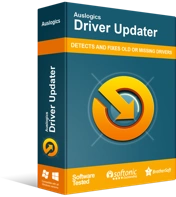
Sürücü Güncelleyici ile Bilgisayar Sorunlarını Çözün
Kararsız bilgisayar performansına genellikle güncel olmayan veya bozuk sürücüler neden olur. Auslogics Driver Updater, sürücü sorunlarını tanılar ve bilgisayarınızın daha sorunsuz çalışmasını sağlamak için eski sürücülerin tümünü bir kerede veya birer birer güncellemenize olanak tanır
Programı indirmek ve kullanmak için aşağıdaki adımları izleyin:
- Auslogics Driver Updater'ın indirme sayfasına erişmek için bu bağlantıyı açın.
- Sayfa açıldığında, İndir düğmesine tıklayın ve tarayıcınızın dosyayı kaydetmesine izin verin.
- Tarayıcınız kurulum dosyasını indirdikten sonra çalıştırın.
- Kullanıcı Hesap Kontrolü iletişim kutusu açıldığında Evet düğmesine tıklayın.
- Kurulum sihirbazı geldikten sonra, bir dil seçmek için ilk açılır menüye gidin.
- Kurulumu programı kurmak istediğiniz klasöre yönlendirmek için Kurulum Dizini altındaki üç noktalı çizgiye tıklayın.
- Bundan sonra, aracın PC'niz her başladığında başlatılmasını isteyip istemediğinize karar vermek için “Windows başlangıcında otomatik olarak başlat” seçeneğinin yanındaki onay kutusunu kullanın.
- “Masaüstü Simgesi Oluştur” onay kutusu, Masaüstünüzde bir kısayol oluşturmak isteyip istemediğinize karar vermenize yardımcı olacaktır.
- Aracın geliştiricilerine anonim olarak raporlar göndermesini istiyorsanız, "Hizmetimizi iyileştirmeye yardımcı olmak için anonim bilgiler gönder" onay kutusunu işaretleyin.
- Tercihlerinizi girdikten sonra, “Kurmak için Tıklayın” yazan düğmeye tıklayın.
- Kurulum, kurulumu tamamladıktan sonra araç otomatik olarak başlayacak ve bilgisayarınızda sorunlu aygıt sürücüleri olup olmadığını kontrol etmeye başlayacaktır. Uygulama kendi kendine başlamazsa, Başlat menüsünü açın ve başlatın, ardından ortaya çıktığında Taramayı Başlat düğmesine tıklayın.
- Araç taramayı tamamladığında, güncel olmayan, eksik ve hasarlı sürücülerin bir listesini göreceksiniz. Grafik kartı sürücünüzde herhangi bir sorun varsa, listede görünecektir.
- Programın güncellenmiş sürücü sürümünü indirmesini ve yüklemesini istemek için Güncelle düğmesine tıklayın.
- Güncelleme işlemi tamamlandıktan sonra sisteminizi yeniden başlatın ve oyunu başlatın.
Steam Yer Paylaşımını Devre Dışı Bırak
Steam, istemcinin tarayıcısını kullanmanıza, topluluğa erişmenize ve oyunun ortasında diğer eylemleri gerçekleştirmenize izin veren bir kaplama özelliği sağlar. Bazı durumlarda, özellik, oyunun çökmesine neden olan çatışmalara neden olur. Bazı oyuncular bunu Titan Quest'te buldu. Bu nedenle, oyunu Steam'den satın aldıysanız, bindirme özelliğini devre dışı bırakmak için şu adımları izleyin:
- Steam'in masaüstü simgesine çift tıklayın veya Başlat menüsünden başlatın.
- Program açıldıktan sonra, pencerenin üst kısmındaki menü bölümünde Steam'e tıklayın.
- Görüntülenen açılır menüden Ayarlar'ı seçin.
- Ayarlar arayüzü açıldıktan sonra “Oyun içi” sekmesine gidin.
- “Oyun içindeyken Steam Arayüzünü Etkinleştir” onay kutusunun işaretini kaldırın.
- Tamam düğmesine tıklayarak değişikliklerinizi onaylayın.
- Oyunu çalıştırın ve çökme sorununun devam edip etmediğini kontrol edin.
Çözüm
Artık Titan Quest'in yıl dönümü sürümünün keyfini rastgele çökmelerin hüsranı yaşamadan çıkarabilmelisiniz. Size yardımcı olmamızı istediğiniz başka sorunlarınız varsa, aşağıdaki yorumlar bölümünü kullanmaktan çekinmeyin.
